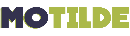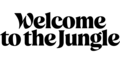
Zoom est la meilleure technologie disponible pour répondre à nos besoins de formation, d’apprentissage à distance et de réunion pour de bonnes raisons. L’une d’elles est la façon dont le service nous permet de diviser la réunion principale en sessions ou sous-réunions distinctes, appelées Zoom Breakout Rooms.
Cette option est très utile, surtout utilisée à des fins académiques ou d’ateliers ; lorsque nous voulons créer des groupes plus petits pendant une visioconférence pour plus d’interaction entre les participants.
Les avantages de l’utilisation des Zoom Breakout Rooms lors d’une visioconférence
- Changer le rythme de la réunion : un excellent moyen de s’assurer qu’une réunion d’une heure ou plus ne devienne pas monotone en modifiant son rythme.
- Accroître la participation : Il est souvent très difficile pour tous les participants de prendre part à la discussion pendant une réunion impliquant un grand groupe. Les Breakout Rooms permettent aux participants d’avoir plus d’occasions de partager leurs idées et opinions sur un sujet précis.
- Offrir un espace sûr pour les discussions : Les Breakout Rooms offrent aux participants un espace plus sûr pour discuter de la matière sans avoir le sentiment d’être jugés.
- Permettre des discussions spécifiques aux différents départements : Une fois la réunion principale terminée, les membres de l’équipe au sein d’un service peuvent souhaiter un bref résumé de tout changement qui les concerne. L’utilisation d’une réunion en petits groupes immédiatement après une grande réunion peut servir de point de récapitulation pour les équipes ; les participants peuvent poser des questions et rechercher plus de détails sur les informations présentées.
- Augmenter la productivité de la réunion à distance : inutile de prendre le temps de tout le monde sur tous les sujets
8 conseils pour utiliser efficacement les Breakout Rooms de Zoom
- 1. Posez les bases
Il est très important que vos participants comprennent comment naviguer dans Zoom et comment fonctionnent les Breakout Rooms avant de commencer. Vous ne pouvez pas supposer que tout le monde sait où se trouvent toutes les commandes ou comment les utiliser. C’est donc une bonne idée de leur fournir un document explicatif (pourquoi ne pas le demander à Motilde ?) avant le début de la réunion. Bien que cela puisse être une information redondante pour certains, vous pouvez pariez qu’il y aura quelques personnes qui apprécieront que vous preniez le temps et l’effort de leur montrer les bases.
- 2. Option de chat dans les Breakouts rooms
Le chat n’est visible que dans votre salle de discussion. Il ne vous suivra pas dans d’autres pièces, donc s’il y a des informations ou un lien dont vous avez besoin… n’oubliez pas de le copier et de le coller là où vous pourrez le retrouver.
- 3. Invitez les participants à allumer leur micro et leur caméra
Annoncer aux participants quand et comment allumer leur micro et leur caméra garantira la participation de tout le monde pour créer une expérience engageante et productive.
- 4. Fournissez des instructions claires
Attribuez une tâche claire à accomplir avant de répartir les participants dans les différentes salles, comme un brainstorming, prendre position sur un ensemble de questions, etc.
Cela demande un peu de planification, mais si vous pouvez également choisir des représentants de groupe à qui vous pouvez donner des instructions à l’avance.
- 5. Utilisez l’option ‘Demander de l’aide’
Expliquez aux participants comment demander de l’aide après avoir rejoint leurs salles. Informez-les du bouton « Demander de l’aide » au bas de la fenêtre. Cela informera l’hôte que quelqu’un a besoin de plus d’informations ou requière une attention particulière dans cette salle.
- 6. Travaillez le timing des breakout rooms
Le travail en petit groupe prend toujours plus de temps que nous ne le pensons – entrer dans la pièce, passer quelques instants à discuter ou à déterminer la tâche à accomplir… La durée de vos breakout rooms dépend de quelques facteurs, notamment : 1) la complexité des tâches que vous assignez, 2) le niveau de détail requis par le livrable et 3) la familiarité des participants et les processus que vous suivez.
- 7. Planifiez à l’avance
Combien de salles souhaitez-vous avoir ? Combien de participants souhaitez-vous dans chaque salle ? Préférez-vous affecter manuellement les participants aux salles ou laisser Zoom attribuer les salles au hasard ? Réfléchissez à toutes ces questions en amont afin de profiter au mieux de cette fonctionnalité.
- 8. Attention à utiliser les bonnes coordonnées de vos participants
Si vous devez pré-attribuer vos salles, assurez-vous que les adresses e-mail que vous téléchargez sur Zoom sont celles que vos participants utiliseront pour se connecter à la réunion Zoom. Sinon, les participants ne seront pas dispatchés correctement dans les salles prévues.
Zoom Breakout Rooms : Mise en route
Avant de pouvoir essayer cette fonctionnalité, vous devrez l’activer car elle est désactivée par défaut. Visitez votre page de paramètres Zoom « En réunion (avancé) » pour l’activer :
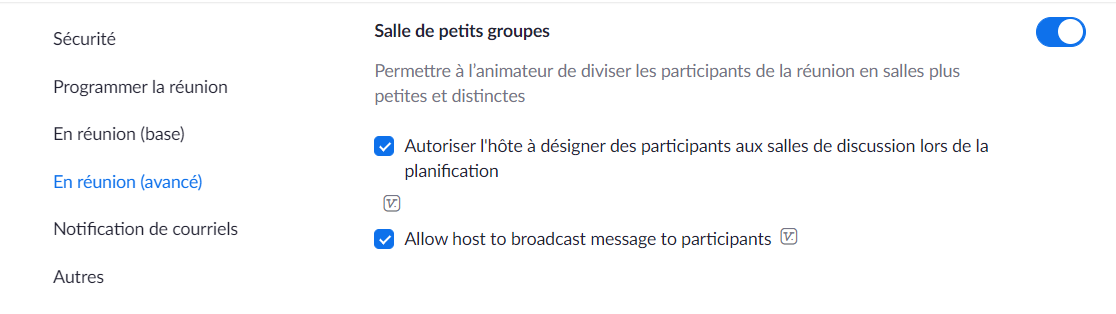
- À partir de vos commandes de réunion, cliquez sur Breakout Rooms
- Sélectionnez le nombre de pièces que vous souhaitez créer et comment vous souhaitez affecter vos participants à ces salles (automatiquement ou manuellement).
- Cliquez ensuite sur Créer des salles.
Votre ou vos Breakout Rooms sont prêtes, mais ne démarreront pas automatiquement.
Note :
Les appareils Zoom Rooms, H.323 et SIP ne peuvent pas participer aux ateliers organisés dans des salles de Breakout. Cependant, la salle principale peut être utilisée comme session alternative pour ces utilisateurs.
Motilde propose un écosystème complet de visioconférence Zoom: licences desktop, salles Zoom room, accès internet dédié visioconférence… Nous sommes votre interlocuteur unique pour un maximum de simplicité et d’efficacité.
Nous pouvons répondre à tous vos besoins de visioconférence à partir d’une analyse des usages que vous attendez de cette technologie. N’hésitez pas à nous contacter !
Créez un environnement de collaboration tout-en-un et accéder à vos visios en un clic grâce aux Zoom Rooms !
Téléchargez notre guide gratuit :